IPhone-ul nu este actualizat in aer sau iTunes ios - cauze și ce să facă
In acest articol vom discuta despre motivele pentru care iPhone-ul nu este actualizat prin aer sau prin iTunes la noua versiune de iOS, precum și prompte ce să facă în astfel de situații.
Fără a actualiza software-ul nu face nici un alt dispozitiv decât gadget-uri care sunt deja din cauza vârstei lor nu mai sunt suportate de către producător.
Prin urmare, în cazul în care iPhone-ul nu vrea să fie actualizat, este o ocazie de a reflecta asupra stării sale. Problemele pot apărea atunci când se utilizează ca iTunes, iar la actualizarea wireless prin Wi-Fi în aer. În orice caz, metodele de corectare a erorilor sunt aceleași.
+7 (812) 407-37-53 și +7 (911) 004-07-70
Atelierul nostru ofera urmatoarele servicii
Versiunea de sprijin Verificarea
Dacă aveți un iPhone 4, nu puteți încerca să pună cea mai recentă versiune de iOS, pur și simplu nu se va instala. În cazul în care dispozitivul este relativ nou (modelul apărut după iPhone 4), trebuie să caute cauza problemei în altă parte.
Ștergerea unui profil
În unele cazuri, actualizarea împiedică setările create în profilul de configurare. După îndepărtarea noua versiune a iOS este plasată fără probleme:
- „Setări“, deschideți aplicația.
- „Fixed“ Du-te.
- Derulați până la „Profil“.
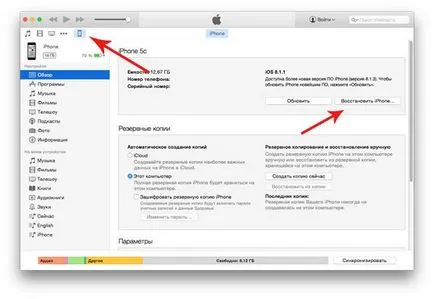
În interiorul „Profil“ element în partea de jos există un buton „Delete“. Faceți clic pe ea pentru a șterge datele din setările, și apoi reporniți dispozitivul și încercați din nou pentru a actualiza prin Wi-Fi sau iTunes.
Recomandări pentru reînnoire
Uneori nu reușește să actualizeze aceasta apare din cauza încărcare mare pe serverele Apple. Stai un pic și încercați din nou pentru a face upgrade. În cazul în care computerul are deja un fișier descărcat cu o nouă versiune de iOS, apoi instalați manual:

În cazul în care nicio manipulare a dispozitivului nu rezolvă eroare când actualizați, vă rugăm să contactați centrul de service.